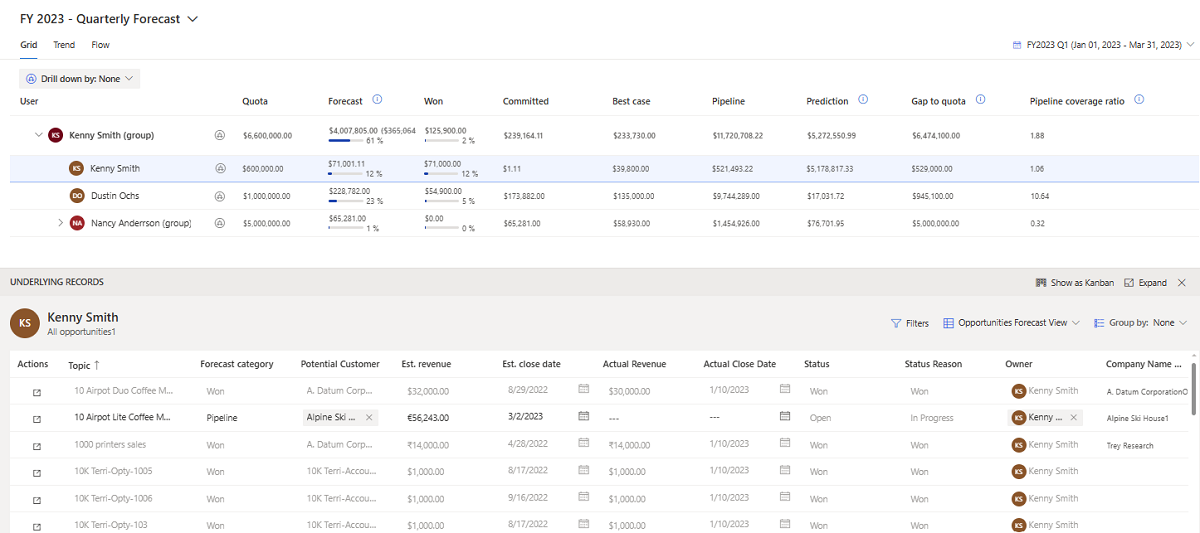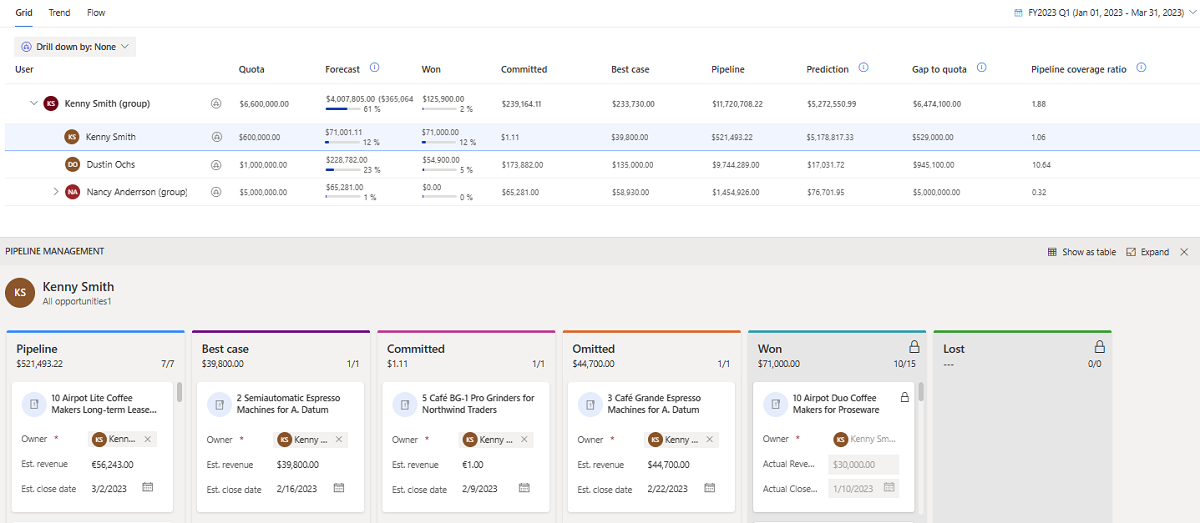基になる営業案件の表示および管理
予測値に貢献している根本的な営業案件を可視化することは、営業チームが特定の営業案件に集中してアクションを起こすのに役立ちます。
ライセンスとロールの要件
| 要件タイプ | 以下が必要です |
|---|---|
| ライセンス | Dynamics 365 Sales Premium または Dynamics 365 Sales Enterprise 詳細情報: Dynamics 365 Sales の価格 |
| セキュリティ ロール | 営業担当者や営業マネージャーなどの主要な営業の役割 詳細: プライマリ営業ロール |
根底を成す営業案件を表示する
どの営業案件が予測値に影響を与えているかを理解するには、次のオプションのいずれかを選択します。
行を選択して、予測カテゴリに関係なく、すべての営業案件を表示します。
積み上げ列の値に一致する営業案件のみを表示するには、セルを選択します。
Note
基になる営業案件は クォータ とシンプルな列タイプでは表示されません。これは、値の計算に寄与する営業案件がないためです。これらの値を Excel ワークブックから手動でアップロードします。
表に表示される営業案件は、予測の構成に使用された階層で割り当てられた役割によって異なります。
たとえば、Alyce Durhamはマネージャーであり、Nicolas Frizzell は彼女に報告します。 Nicolas は自身の基礎となる営業案件のみ見ることができますが、Alyce は彼女自身と Nicolas の基になる営業案件を見ることができます。
基になる営業案件を表示および編集するには、次の 2 つの方法があります。
テーブル ビューで表示および編集する
拡張グリッドを使用すると、関連するエンティティ レコードも表示および編集できます。 次の画面は、基になるレコードの拡張グリッド ビューの例です。
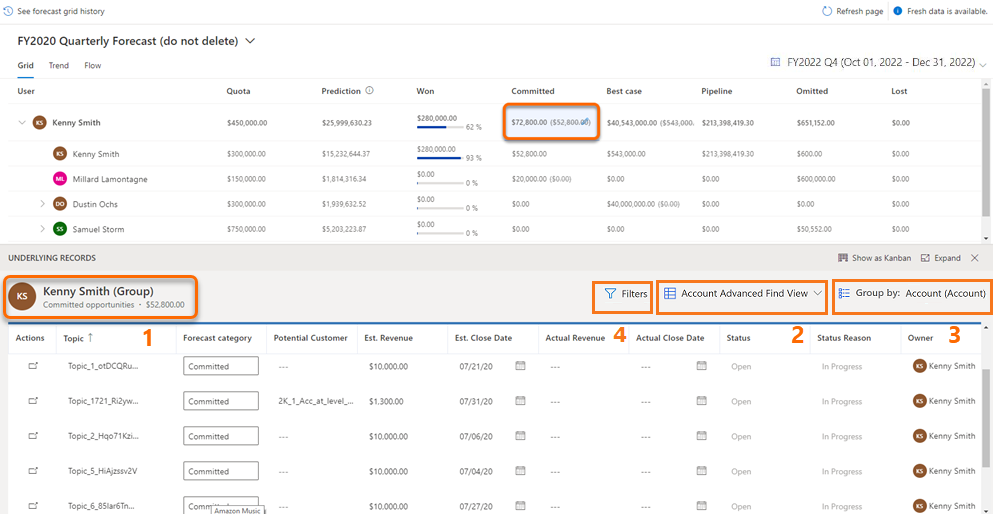
一般情報: 基になるレコードの所有ユーザーまたはチームを識別できます。 また、カテゴリの合計値とともに、獲得、コミット、パイプラインなどの基礎となるレコードのカテゴリを確認できます。
Note
グリッド内の営業案件の予測カテゴリを更新できますが、オプション 受注 と 失注 は無効であり、選択できません。 これらのオプションは、営業案件が受注か失注としてクローズされると自動的に更新されるため、手動で更新しないでください。 詳細: 受注または失注として営業案件をクローズする。
ビュー セレクター: これらのレコードの表示を変更できます。 規定では、予測の構成時に選択されたビューが表示されます。
グループ化: アカウントなどの関連エンティティを使用して、基になる商談レコードをグループ化できます。 フィルタ付きまたはフィルタなしの グループ化基準 オプションの使用方法の詳細については、予測の基礎となる営業案件をフィルター処理するに移動します。
フィルター: 基になる機会をフィルター処理して、分析または作業する特定の機会のセットを表示できます。 フィルタの使い方についての詳細は、予測の基礎となる営業案件をフィルター処理するに移動します。
予測の基礎となる営業案件をフィルター処理する
予測グリッドの行を選択すると、予測のその行に寄与する潜在的な営業案件が表示されます。 これらの営業案件をグループ化およびフィルター処理して効率的に管理し、最も重要な取引を完了するために必要なアクションを実行できます。
基板となる営業案件をフィルター処理するには
予測を開き、行を選択します。
選択した行に寄与する基本的な営業案件が表示されます。
(オプション) グループ化の基準 フィールドで、営業案件のグループ化に使用するエンティティ (アカウントなど) を選択します。
この営業案件は、選択したエンティティごとにグループ化されます。
グループの横にある 基盤になるロールアップ レコードを表示する ((+) 記号) を選択します。
そのアカウントに関連付けられている営業案件が表示されます。 基盤になるレコードがグループ化されている場合のフィルターの動作の詳細については、例: 基盤になるレコードのグループ化とフィルター処理 を参照してください。
フィルター を選択してフィルター処理の条件を追加します。
グループ化の基準 が なし に設定されている場合、以下のスクリーンショットに示すように、基盤になる営業案件にフィルターを直接適用できます。 営業案件フィルターは、フィルターを手動でクリアするまで、同じ予測での繰り返しにわたって存続します。
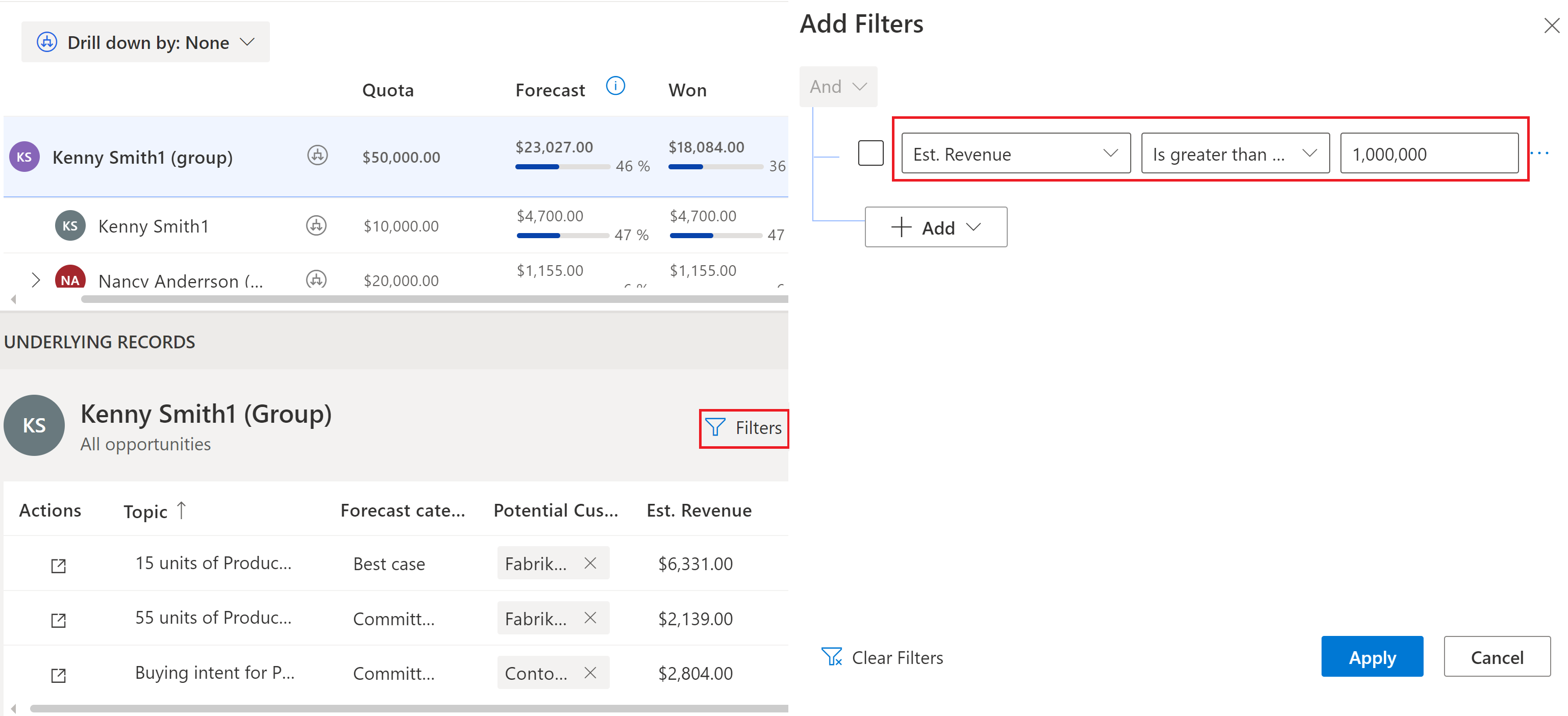
グループ化の基準 がエンティティ (アカウントなど) に設定されている場合、
選択したテーブルの属性を使用して、グループをフィルター処理できます。 たとえば、営業案件を取引先企業ごとにグループ化することを選択した場合、特定の地域の取引先企業をフィルター処理できます。 アカウントに関連付けられた営業案件の推定収益など、関連するエンティティにフィルターを追加することもできます。
グループに関連付けられている営業案件に別のフィルターを適用できます。 基盤となる営業案件に適用されるフィルターは、グループ化されたエンティティ、グループ フィルター、予測の繰り返しに関係なく存続します。
各予測には、異なるフィルター条件とグループ化を含めることができます。
フィルターに関する詳細については、条件をフィルターに追加する をご覧ください。
例: 基盤となる営業案件のグループ化とフィルター処理
例を使用して、基盤となるレコードのグループ化とフィルター処理について理解しましょう。
Kenny Smith は、Contoso Inc の営業組織の副社長で、北米 (NA) とヨーロッパ地域の営業チームを率いています。 Kenny は、NA 地域の価値の高い営業案件の顧客を個人的にフォローアップして、第 2 四半期中に取引を成立させたいと考えています。 Kenny が実行する必要がある手順は次のとおりです。
組織の第 2 四半期の予測を開きます。
グループ化の基準 フィールドで アカウント を選択します。 予測の基盤となるすべての営業案件は、対応するアカウントによってグループ化されます。
フィルター>追加>行の追加 を選択して、営業案件に対して次の条件を指定します。
Address2: Country Equals North America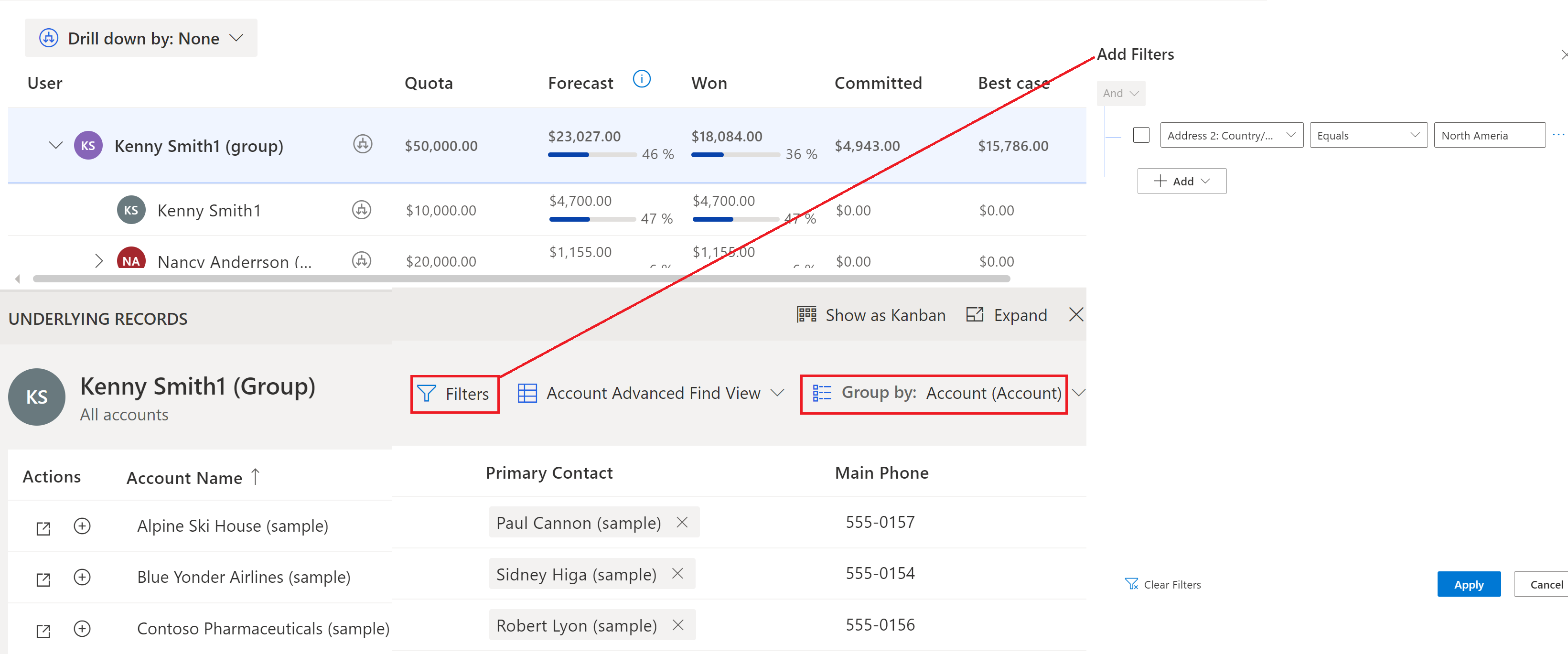
北米のすべてのアカウントが表示されます。
取引先企業の横にある 基盤になるロールアップ レコードを表示する ((+) 記号) を選択します。 そのアカウントに関連付けられている基盤となる営業案件が表示されます。
フィルター>追加>行の追加 を選択して、営業案件に対して次の条件を指定します。
Est.Revenue Is greater than or equal to 1,000,000選択したアカウントで価値の高い営業案件が表示されます。
Note
営業案件フィルターは、手動でクリアしない限り保持されます。 たとえば、Kenny が NA リージョンで別のアカウントのロールアップ レコードを開いたとき、レコードはすでに価値の高い営業案件に対してフィルター処理されています。 Kenny がグループ化をユーザー エンティティに変更しても、基盤となる営業案件フィルターは保持され、新しいグループで営業案件に自動的に適用されます。
かんばんビューで表示および編集する
予測を開きます。
基になる営業案件を表示する階層の任意のレベルの行またはセルを選択します。
この例では、Alyce Durham を選択しています。 Alyce はマネージャーであるため、チームの予測に貢献しているすべての基になる営業案件がリストされます。 このビューは、規定ではテーブルで開きます。
選択した営業案件がチーム、個人、単一セルの値、または行全体に属するかどうかは、表の見出しを見ることで識別できます。 見出しの形式については、次のテーブルで説明します。
見出しの形式 説明 ユーザー名 (グループ) – すべての営業案件 選択したユーザーとそのユーザーのチームが所有するさまざまな予測カテゴリにわたるすべての営業案件。 ユーザー名 – すべての営業案件 選択したユーザーが所有するさまざまな予測カテゴリにわたるすべての営業案件。 ユーザー名 (グループ) – 列名 選択したユーザーとそのユーザーのチームが選択した予測カテゴリに対して所有するすべての営業案件。 ユーザー名 – 列名 選択したユーザーが選択した予測カテゴリに対して所有するすべての営業案件。 ビュー セレクタを使用して、これらの営業案件のビューを変更できます。 規定では、予測の構成時に選択されたビューが表示されます。
かんばんとして表示 を選択します。
テーブル ビューがかんばんビューに変わり、アプリケーションのオプション セットで定義された順序に基づいて列の順序が表示されます。 すべての基になる営業案件は、それぞれの予測カテゴリにカードとして表示されます。 各カードには、編集可能な属性が表示されます。 この例では、営業案件名、所有者、予測売上、そして予測クローズ日 が表示されます。
注意
受注 そして 失注 列の営業案件はロックされています。 営業案件を 受注 または 失注 として入力するには複数の属性値を設定する必要があるため、これらの値を直接編集することはできません。 ただし、営業案件の名前を選択することができます。その営業案件は新しいページで開き、そこで営業案件を編集してから、保存して閉じます。
営業案件を編集するには、カードに表示される属性の値を直接変更し、ある予測カテゴリから別の予測カテゴリにカードをドラッグします。
変更が保存され、Dynamics 365 Sales でその営業案件が更新されます。 変更は、予測グリッドにも自動的に適用されます。
Note
営業案件の属性をさらに編集するには、営業案件の名前を選択します。 営業案件が新しいページで開き、必要に応じて編集し、保存して閉じます。
アプリのオプションが見つかりませんか?
次の 3 つの可能性があります:
- 必要なライセンスまたはロールがない場合。
- 管理者がこの機能を有効にしていない場合。
- 組織がカスタム アプリを使用している場合。 正確な手順について管理者に確認してください。 この記事で説明する手順は、すぐに使用できる営業ハブ アプリと Sales Professional アプリのみに該当します。
参照
フィードバック
以下は間もなく提供いたします。2024 年を通じて、コンテンツのフィードバック メカニズムとして GitHub の issue を段階的に廃止し、新しいフィードバック システムに置き換えます。 詳細については、「https://aka.ms/ContentUserFeedback」を参照してください。
フィードバックの送信と表示